360路由器设置教程图解?如何快速完成设置?
40
2024-07-16
在现代社会,无线网络已经成为人们生活中不可或缺的一部分。无论是在家中办公、娱乐还是在外出旅行时,我们都离不开WiFi的支持。本文将教您通过电脑连接路由器并设置WiFi,方便您在家中、办公室或公共场所畅享无线网络。
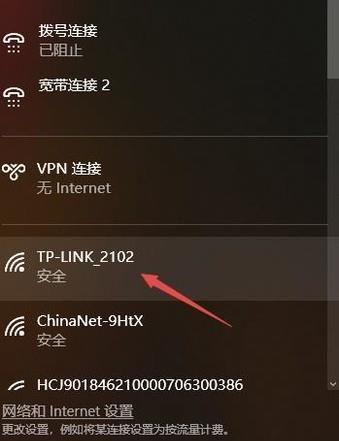
一、选择合适的路由器
在连接路由器之前,首先需要选择适合自己需求的路由器。不同的路由器有不同的信号传输范围和速度等特点,根据自己的需要选购合适的路由器。
二、准备好所需设备
在连接路由器之前,需要准备好所需设备,包括电脑、路由器、网线和电源适配器等。
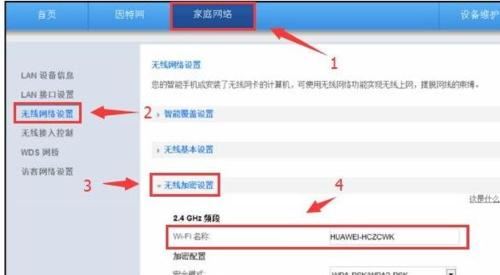
三、将路由器插入电源并打开
将路由器插入电源,并确保路由器正常工作。通常情况下,路由器上会有一个电源指示灯,用于显示路由器是否正常工作。
四、使用网线将路由器连接至电脑
使用网线将路由器的一个端口连接至电脑的网口。这样可以确保电脑与路由器建立起物理连接。
五、打开电脑网络设置
在电脑上打开网络设置界面,一般位于任务栏右下方的网络图标上。点击后选择“网络和Internet设置”。
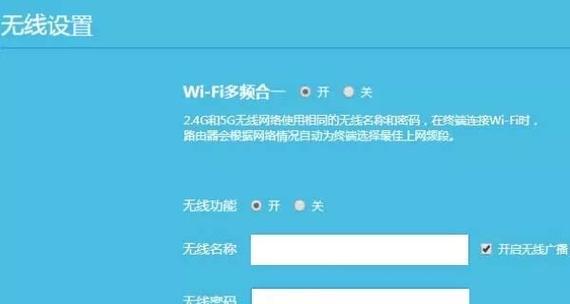
六、选择WiFi选项
在网络设置界面中,选择“WiFi”选项,然后点击“网络和Internet设置”的右侧菜单中的“WiFi”选项。
七、搜索可用WiFi网络
点击WiFi选项后,电脑会自动搜索附近可用的WiFi网络。等待片刻,待电脑搜索到可用的WiFi网络后,会在列表中显示出来。
八、选择要连接的WiFi网络
在WiFi网络列表中,选择要连接的WiFi网络,并点击“连接”按钮。
九、输入WiFi密码
在弹出的密码输入框中,输入您所连接的WiFi网络的密码。确保密码输入正确,并点击“确定”。
十、等待连接成功
等待片刻,电脑会自动连接至所输入的WiFi网络,并进行连接的验证和配置。请耐心等待,直至连接成功。
十一、配置路由器
在连接成功后,打开浏览器输入路由器的管理地址。通常情况下,路由器的管理地址为192.168.1.1或192.168.0.1,具体地址可以参考路由器的说明书。
十二、输入管理员账号和密码
在浏览器中输入路由器管理地址后,会跳转至路由器的管理页面。在页面中输入管理员账号和密码,进行登录。
十三、设置WiFi名称和密码
在路由器的管理页面中,找到WiFi设置选项,并选择设置WiFi名称和密码。设置完成后,保存设置并重启路由器。
十四、重新连接WiFi
重启路由器后,电脑会断开原有的WiFi连接。此时,重新连接至刚才设置好的WiFi网络,并输入密码进行连接。
十五、畅享无线网络
经过以上步骤,您已成功通过电脑连接路由器并设置了WiFi。现在,您可以畅享无线网络的便利,随时随地上网。
通过以上简单的步骤,您可以轻松地通过电脑连接路由器并设置WiFi。拥有无线网络的便利,将为您的生活带来更多的便捷和乐趣。记住这些步骤,并根据您自己的实际情况进行操作,相信您很快就能成功连接和设置WiFi。
版权声明:本文内容由互联网用户自发贡献,该文观点仅代表作者本人。本站仅提供信息存储空间服务,不拥有所有权,不承担相关法律责任。如发现本站有涉嫌抄袭侵权/违法违规的内容, 请发送邮件至 3561739510@qq.com 举报,一经查实,本站将立刻删除。